Wordで文字を横方向の中央にするのは、「ホーム」タブの「段落」グループから「中央揃え」をクリックすれば簡単に実行することができます。
では、縦方向の中央にするにはどうすればよいのでしょうか?
文字を縦方向の中央に配置する方法
下の図のようなWord文書を、
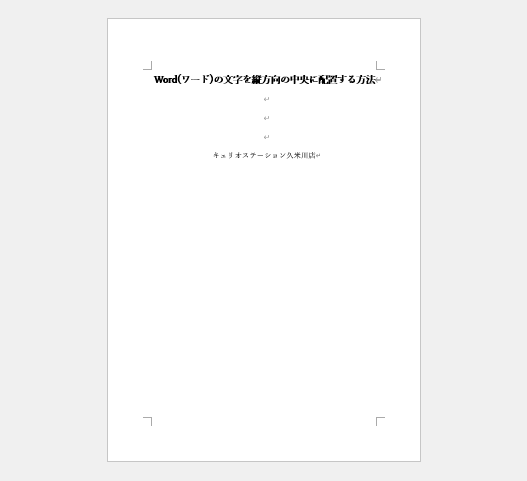
ページの縦方向の中央に配置します。
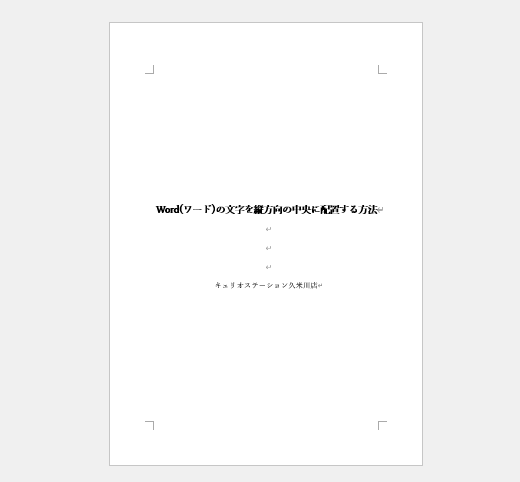
Wordで文字を縦方向の中央に配置する手順は次の通りになります。
手順1 「ページ設定」ダイアログボックスを開く
「レイアウト」タブをクリックします。(①)
「ページ設定」グループにある「ページ設定」(右下の矢印)をクリックします。(②)
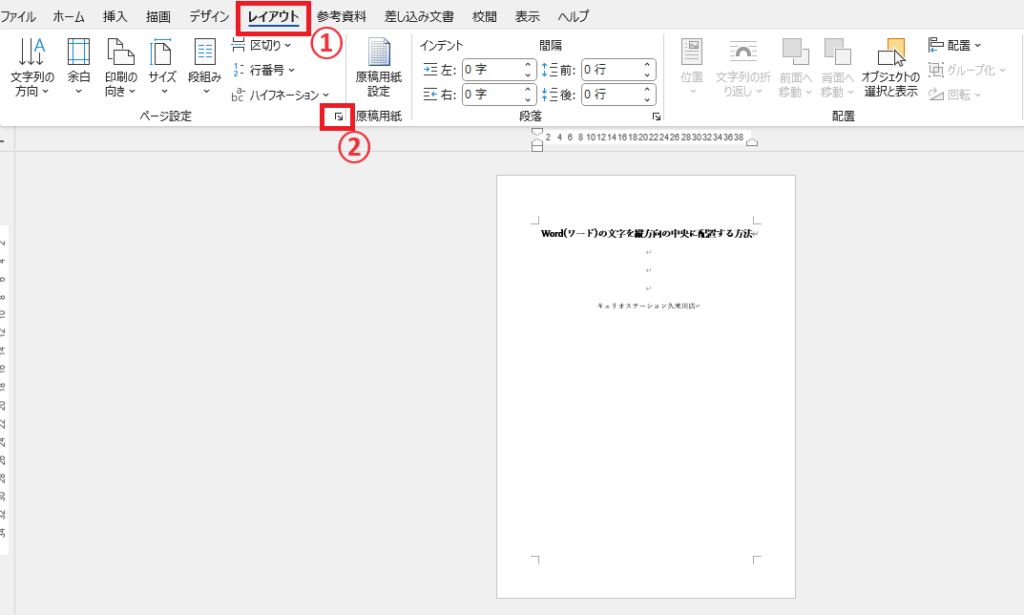
手順2 「垂直方向の配置」を「中央寄せ」に設定
「ページ設定」ダイアログボックスが表示されます。
「その他」タブをクリックします。(③)
「垂直方向の配置」のプルダウンリストをクリックします。(④)
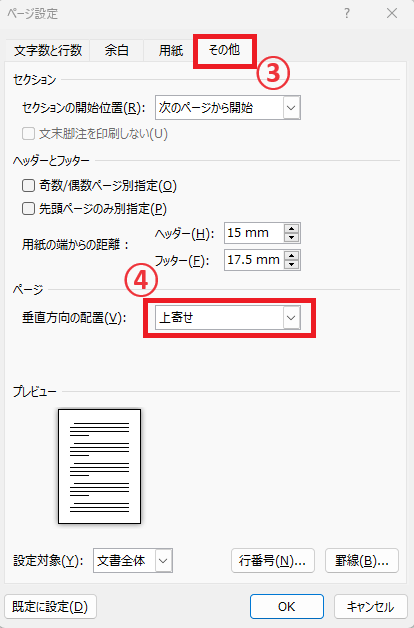
一覧から「中央寄せ」をクリックします。(⑤)
OKボタンをクリックします。(⑥)
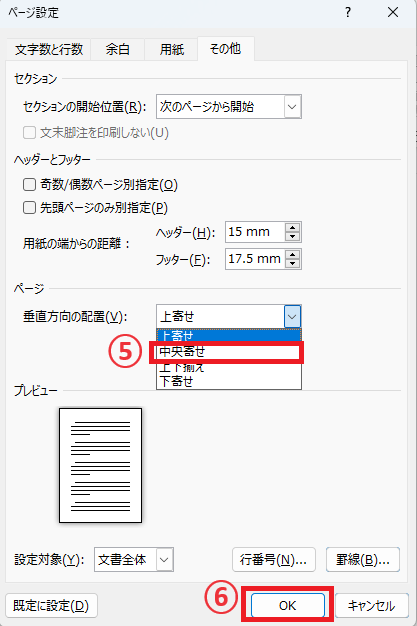
これで縦方向の中央に文字を配置することができます。
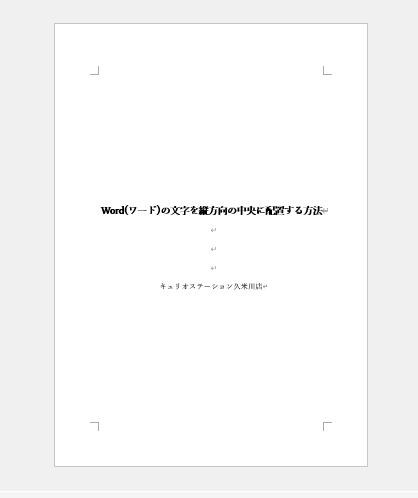
よくある質問 (FAQ)
Q1: 文字を縦方向の中央に配置するにはどの設定を使えばいいですか?
A1: 「レイアウト」タブの「ページ設定」から「その他」を選択し、「中央寄せ」に設定することで、ページ全体の縦方向の中央に配置できます。
Q2: 表のセル内で文字を縦方向の中央に配置することはできますか?
A2: はい、表のセルを選択して「レイアウト」タブから「配置」オプションで「中央揃え」を選ぶと、セル内の文字を縦方向の中央に配置できます。
Q3: ページごとに異なる縦方向の配置を設定することはできますか?
A3: はい、セクション区切りを利用することで、セクションごとに異なる縦方向の配置を設定することが可能です。
まとめ
文字を縦方向の中央に配置する操作は、特に報告書やプレゼン資料などで見栄えを整えるために便利です。
Wordのこの機能を使いこなすことで、文書のデザイン性を高め、より印象的な仕上がりを目指しましょう。
記事のまとめ
- 「レイアウト」タブの「ページ設定」をクリックし、「ページ設定」ダイアログボックスを表示する
- 「ページ設定」ダイアログボックスの「その他」タブにある「垂直方向の配置」を「中央寄せ」に設定する


